![]()
آنچه در این آموزش خواهید آموخت:
غیرفعال کردن درخواست اطلاعات FTP وردپرس
حذف درخواست اطلاعات FTP وردپرس
FTP یا File Transfer Protcol راهی برای آپلود فایل های موردنظر شما با سرعت بالا به وب سایت شما است.
وقتی که برای مثال اقدام به نصب افزونه ای یا بروزرسانی آن کنیم وردپرس از ما اطلاعات FTP را درخواست میکند که این امر توسط شرکت هاستینگ شما جهت امنیت سایت تعبیه شده است که گاهی موجب آزار میشود زیرا که برای اکثر عملیات ها در خواست اطلاعات برای شما ارسال میشود که شما مجبور خواهید شد این اطلاعات را از شرکت هاستینگ بخواهید. و از آنجا که شما و کاربرانی بر روی سایت شما کار میکنند‚ این امر باعث کندی عملکرد کار بر روی سایت خواهد شد. همچنین در برخی مواقع ممکن است امکان دسترسی به این اطلاعات را نداشته باشید و با مشکلاتی مواجه شوید.
بنابراین پیشنهاد ما به شما این است که یک بار برای همیشه این اطلاعات FTP وردپرس را غیرفعال و یا حذف کنید.
غیرفعال کردن درخواست اطلاعات FTP وردپرس
با انجام این کار در واقع شما یکبار برای همیشه این اطلاعات را ذخیره میکنید تا دیگر از شما درخواست نشود.
جهت انجام این کار ابتدا وارد کنترل پنل هاست خود شوید و سپس File Manager را باز کنید.
آموزش نحوه ورود به هاست سیپنل CPanel
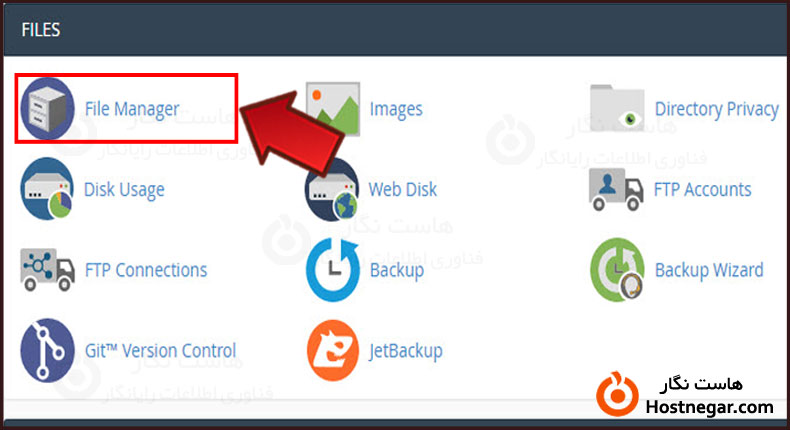
پوشه public_html را یافته و وارد آن شوید.
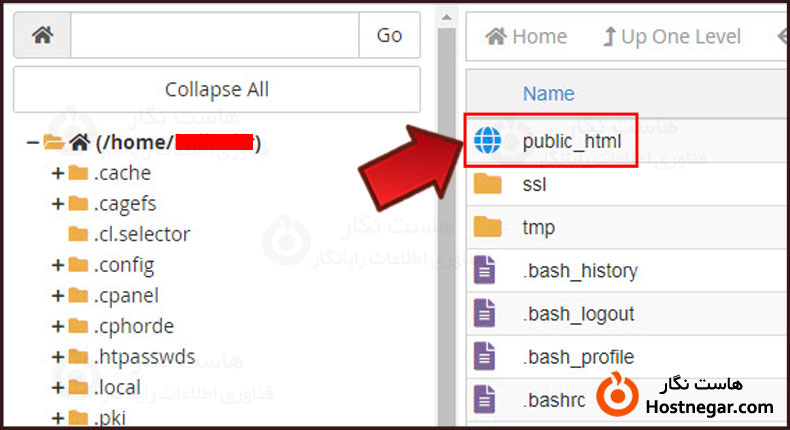
فایل wp-config.php را با کلیک بر روی Edit ویرایش کنید.
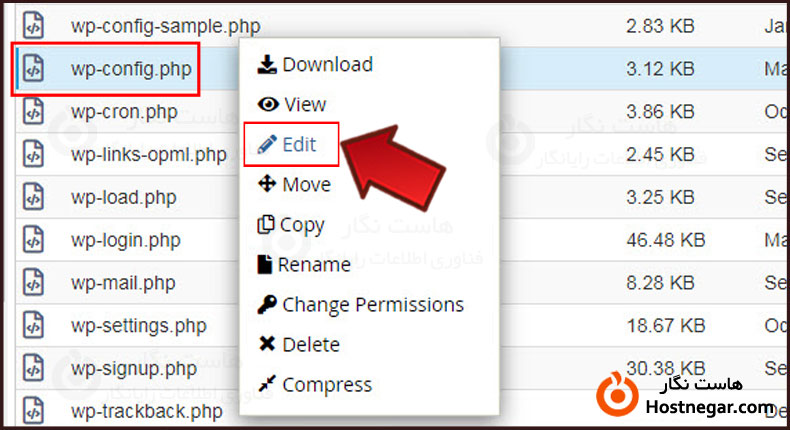
کد زیر را در آن وارد کرده و روی Save Changes کلیک کنید تا ذخیره شود.
define(‘FTP_HOST’, ‘ftp.yoursite.com’);
define(‘FTP_USER’, ‘Your_FTP_Username’);
define(‘FTP_PASS’, ‘Your_FTP_password’);
define(‘FTP_SSL’, true); // If you can use a SSL connection set this to trueftp.yoursite.com به جای این بخش آدرس FTP سایت خود را وارد کنید
Your_FTP_Username را با نام کاربری FTP وردپرس پر کنید
Your_FTP_password پسوورد یا رمز عبور FTP را وارد کنید
true/false بخش آخر اگر از اتصال SSL استفاده میکنید کلمه true و در غیر این صورت false را جایگذاری کنید
اطلاعات FTP برای همیشه ذخیره شد و دیگر از شما درخواست نخواهد شد. البته درصورتی که سایت خود را انتقال دهید و فول بک آپ نگرفته باشید ‚ درخواست این اطلاعات از سر گرفته خواهد شد.
حذف درخواست اطلاعات FTP وردپرس
درصورتی که مایل به حذف این درخواست برای همیشه هستید این راه را در پیش بگیرید.
برای حذف درخواست FTP مانند روش اول نیاز به ویرایش فایل wp-config.php خواهید داشت. پس وارد کنترل پنل هاست خود شوید و پس از باز کردن File Manager فایل مربوطه را بیابید و ویرایش کنید سپس کد زیر را در آن قرار داده و با کلیک بر روی Save Changes این تغییرات را ذخیره کنید.
add_filter(‘filesystem_method’, create_function(‘$a’, ‘return “direct”;’ ));
define( ‘FS_CHMOD_DIR’, 0755 );در نهایت این درخواست برای همیشه حذف شده و دیگر برای شما نمایش داده نخواهد شد.
آموزش های مرتبط:
آموزش آپلود فایل در هاست از طریق FTP
آموزش نحوه ورود به هاست سیپنل CPanel



